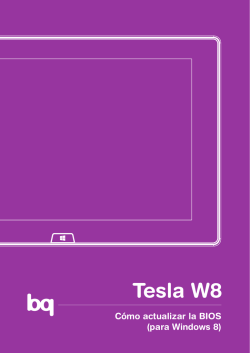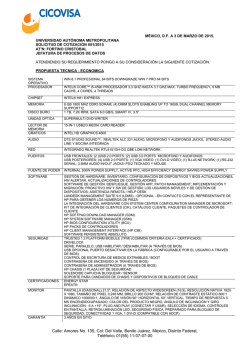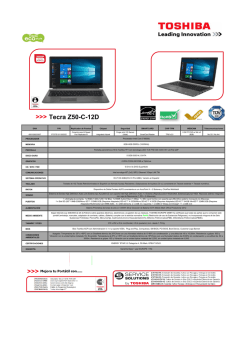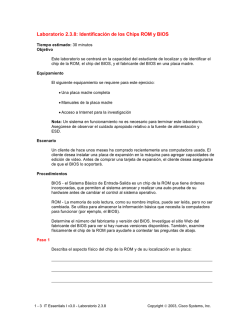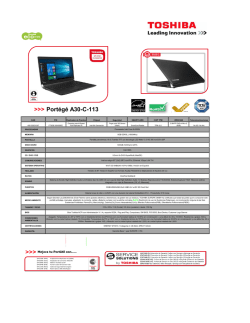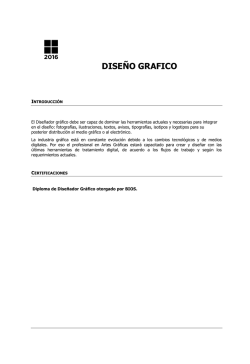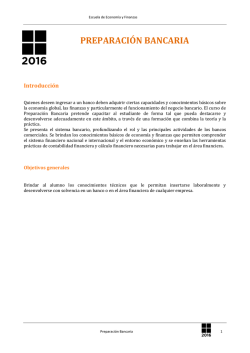GA-8I865GME-775
GA-8I865GME-775 Placa Madre con Procesador Intel® Pentium® 4 LGA775 MANUAL DE USUARIO Rev. 1002 12MS-865GMET-1002R * ¡¡La marca WEEE en el producto indica que este producto no debe ser eliminado a la basura junto con la otra basura doméstica del usuario, y debe ser entregado en un punto de recolección designado para el reciclado de los desechos eléctricos y el equipamiento electrónico!! * La marca WEEE es aplicable sólo en los estados miembro de la Unión Europea. Derechos Reservados © 2006 GIGA-BYTE TECHNOLOGY CO., LTD. Todos los derechos reservados. Las marcas registradas mencionadas en el manual están registradas legalmente por sus respectivas empresas. Nota El contenido escrito suministrado con este producto es propiedad de Gigabyte. Ninguna parte de este manual puede ser reproducida, copiada, traducida ni transmitida de ninguna forma ni por ningún medio sin permiso escrito de Gigabyte. Las especificaciones y características están sujetas a cambio sin previo aviso. Clasificación del Manual del Producto Para ayudarle a usar este producto, Gigabyte ha dividido el manual del usuario del siguiente modo: Para información y especificaciones detalladas sobre el producto, lea atentamente el “Manual del Usuario”. Para información detallada sobre las características únicas de Gigabyte, diríjase a la sección “Guía Tecnológica” en el sitio Web de Gigabyte para leer o descargar la información que necesite. Para más detalles sobre los productos, visite el sitio Web de Gigabyte en www.gigabyte.com.tw Tabla de los Contenidos Lista de inspección de elementos ...................................................................................6 Disposición de Placa Madre GA-8I865GME-775 ............................................................7 Diagrama de Bloque........................................................................................................8 Capítulo 1 Instalación del Hardware...........................................................................9 1-1 Consideraciones Antes de la Instalación ...............................................................9 1-2 Resumen de Características................................................................................10 1-3 1-4 Instalación de la CPU y Disipador........................................................................12 1-3-1 Instalación de la CPU ............................................................................. 12 1-3-2 Instalación de un Disipador..................................................................... 13 Instalación de Memoria ........................................................................................14 1-5 Instalación de las tarjetas de expansión ..............................................................15 1-6 Introducción del Panel Trasero I/O ......................................................................16 1-7 Introducción de Conectores .................................................................................17 Capítulo 2 Configuración del BIOS...........................................................................27 El Menú Principal (Por ejemplo: BIOS Ver.: D5).............................................................28 2-1 Standard CMOS Features....................................................................................30 2-2 Advanced BIOS Features ....................................................................................32 2-3 Integrated Peripherals..........................................................................................34 2-4 Power Management Setup...................................................................................37 2-5 PnP/PCI Configurations .......................................................................................39 2-6 PC Health Status..................................................................................................40 2-7 Frequency/Voltage Control ..................................................................................42 2-8 Load Fail-Safe Defaults........................................................................................43 2-9 Load Optimized Defaults......................................................................................43 2-10 Set Supervisor/User Password ............................................................................44 2-11 Save & Exit Setup ................................................................................................45 2-12 Exit Without Saving ..............................................................................................45 -4- Capítulo 3 Instalación de Controladores ..................................................................47 3-1 Instale los Controladores del Chipset ..................................................................47 3-2 Aplicaciones de Software.....................................................................................48 3-3 Información sobre el CD de controladores ..........................................................48 3-4 Información sobre el Hardware............................................................................49 3-5 Contáctenos .........................................................................................................49 Capítulo 4 Apéndice .................................................................................................51 4-1 Utilitarios de Software Únicos ..............................................................................51 4-1-1 EasyTune 5 Introducción ........................................................................ 52 4-1-2 Introducción a Xpress Recovery2........................................................... 53 4-1-3 Introducción al método de Flasheo del BIOS ......................................... 55 4-1-4 Introducción a la Función de Audio de 2 / 4 / 6 Canales ........................ 64 Solución a problemas básicos .............................................................................67 4-2 -5- Lista de inspección de elementos Cable IDE x 1 Cable Serie ATA x 1 Cubierto E/S * Los elementos listados más arriba son sólo para referencia y están sujetos a cambio sin previo aviso. Accesorio Opcionales 2 cables para puerto USB2.0 (Número de parte: 12CR1-1UB030-51) -6- Disposición de Placa Madre GA-8I865GME-775 -7- Diagrama de Bloque -8- Español Capítulo 1 Instalación del Hardware 1-1 Consideraciones Antes de la Instalación Preparando Su Ordenador Avisos de Instalación Deutsch 1. Antes de instalar, por favor no quite las estampa en la placa madre. Estas estampa son necesarias para la validación de la garantía. 2. Antes de la instalación de la placa madre o de cualquier hardware, por favor primero lea detenidamente la información en el manual suministrado. 3. Antes de usar este producto, por favor verifique que todos los cables y conectores de alimentación estén conectados. 4. Para prevenir daños a la placa madre, por favor no permita que los tornillos entren en contacto con los circuitos de la placa madre o sus componentes. 5. Por favor asegúrese de que no haya tornillos sobrantes o componentes metálicos colocados en la placa madre o entre los componentes de la carcaza. 6. Por favor no coloque el sistema de ordenador en una superficie desigual. 7. Si enciende la alimentación del ordenador durante el proceso de instalación puede provocar daños a los componentes del sistema así como lesiones al usuario. 8. Si no está seguro acerca de cualquier paso de instalación o si tiene problemas relacionados con el uso del producto, por favor consulte con un técnico informático certificado. Italiano La placa madre contiene numerosos delicados circuitos electrónicos y componentes que pueden ser dañadas como resultado de descargas electrostáticas (ESD). Por ello, antes de instalar, por favor siga las instrucciones de abajo: 1. Por favor, apague el ordenador y saque su enchufe de alimentación. 2. Al manipular la placa madre, evite tocar cualquier cable o conector de metal. 3. Es mejor vestir un guante de descarga electrostática (ESD) al manipular componentes electrónicos (CPU, RAM). 4. Antes de instalar los componentes electrónicos, por favor ponga estos componentes encima de una alfombrilla antistática o dentro de un contenedor con protección electrostática. 5. Por favor verifique que la fuente de alimentación esté apagado antes de desenchufar el conector de la fuente de alimentación de la placa madre. Instancias sin Garantía 1. 2. 3. 4. 5. 6. Daños debido a desastres naturales, accidentes o causas humanas. Daños como resultado de violar las condiciones recomendadas en el manual del usuario. Daños debido a una instalación inapropiada. Daños debido al uso de componentes no certificados. Daños debido al uso excediendo los parámetros permitidos. Productos determinados a ser productos no oficiales Gigabyte. Español -9- Instalación del Hardware Español 1-2 Resumen de Características CPU Bus frontal Chipset LAN Audio Soporte de O.S. Memoria Ranuras de expansión Conectores internos Panel trasero E/S Español Deutsch Italiano Almacenamiento Compatible con Procesador LGA775 Intel® Pentium® 4(Nota 1) El caché L2 varía con la CPU Soporta 800/533MHz FSB Puente Norte: Intel 865G Puente Sur: Intel® ICH5 Chip EP82562G (10/100Mbit) integrado Chip ALC653 integrado Soporta canales de audio 2 / 4 / 6 Soporta conexión de entrada para CD Intel® ICH5 Puente Sur 1 conector FDD, permite la conexión de 2 dispositivos FDD 2 conectores IDE (IDE1/IDE2) con soporte UDMA 33/ATA 66/ATA 100, que permiten conexión de 4 dispositivos IDE 2 conectores SATA (SATA0/SATA1), que permiten la conexión de 2 dispositivos SATA Microsoft Windows 2000/XP 2 ranuras de memoria DDR DIMM (soporta hasta 2GB de memoria) Soporta Canal Dual DDR400/333/266 DIMM Soporta 2.5V DDR DIMMs 1 ranura AGP 4X/8X (1,5V) 3 ranuras PCI 1 conector de alimentación ATX de 20 pines 1 conector de alimentación ATX 12V de 4 pines 1 conector floppy 2 conectores IDE 2 conectores SATA 1 conector de ventilador de CPU 1 conector de ventilador de sistema 1 Conector del Panel Frontal 1 Conector de Audio Frontal 1 Conector Entrada CD 1 conector de LED de alimentación 1 conector USB 2.0/1.1 para 2 puertos adicionales por cable 1 puerto de teclado PS/2 1 puerto de ratón PS/2 1 Puerto Paralelo 1 puerto serie (COMA) 1 Puerto VGA 4 puertos USB 2.0/1.1 1 Puerto RJ-45 3 fichas de audio (entrada línea / salida línea / entrada MIC) Placa Madre GA-8I865GME-775 - 10 - BIOS Características Adicionales Italiano Software incluído Factor Tipo Chip IT8712 Detección del voltaje del sistema Detección de temperatura de la CPU Detección de velocidad del ventilador de la CPU / Sistema Temperatura de advertendia de la CPU Aviso de avería del ventilador del CPU / Sistema Control smart fan de la CPU 1 ROM flash de 3Mbit Uso de AWARD BIOS con licencia Soporta @BIOS Soporta el Centro de Descarga de Archivos Soporta Q-Flash Soporta EasyTune (sólo soporta la función Hardware Monitor)(Nota 2) Soporta Xpress Install Soporta Xpress Recovery2 Soporta Xpress Rescue Norton Internet Security (versión OEM) Factor de forma tamaño Micro ATX 24.4cm x 21.2cm Español Control I/O Monitor de Hardware Deutsch - 11 - Instalación del Hardware Español (Nota 1) Para mayor información de soporte de CPU, diríjase al sitio Web de GIGABYTE. (Nota 2) Las funciones de EasyTune pueden variar de acuerdo a las diferentes tarjetas madre. Español Italiano 1-3 Instalación de la CPU y Disipador Antes de instalar la CPU, por favor cumpla con las siguientes condiciones: 1. Por favor asegúrese de que la placa madre soporta la CPU. 2. Por favor tome nota de la esquina dentada de la CPU. Si instala la CPU en una dirección equivocada, la CPU no se insertará adecuadamente. Si esto ocurre, por favor cambie la dirección de inserción de la CPU. 3. Por favor añada una capa uniforme de pasta para disipador entre la CPU y el disipador. 4. Por favor asegúrese de que el disipador esté instalado en la CPU antes de usar el sistema, de otro modo podrían ocurrir daños permanentes o sobrecalentamiento de la CPU. 5. Por favor ajuste la frecuencia anfitriona de la CPU de acuerdo con las especificaciones del procesador. No se recomienda que la frecuencia del bus del sistema sea puesta por encima de las especificaciones de hardware ya que no cumple los estándares requeridos para los periféricos. Si quisiera ajustar la frecuencia por encima de las especificaciones adecuadas, por favor hágalo de acuerdo con sus especificaciones de harware incluyendo CPU, tarjeta gráfica, memoria, disco duro, etc. Contenido de requerimientos de funcionalidad HT: El habilitar la funcionalidad de la Tecnología Hyper-Threading para el sistema de su ordenador, requiere todos los componentes de plataforma siguientes: - CPU: Un Procesador Intel Pentium 4 con Tecnología HT - Chipset: Un Chipset Intel® que soporta Tecnología HT - BIOS: Una BIOS que soporta Tecnología HT y que esté habilitado - SO: Un sistema operativo que tenga optimizaciones para Tecnología HT 1-3-1 Instalación de la CPU Ilustr. 1 Levante con cuidado la palanca metálica ubicada en el zócalo de la CPU a posición levantada. Ilustr. 3 Tenga en cuenta el pequeño triángulo dorado ubicado en un borde del zócalo de la CPU. Alinée la esquina dentada de la CPU con el triángulo e inserte suavemente la CPU en su posición. (Agarrando la CPU firmemente entre su pulgar y dedo índice, póngala con cuidado en el zócalo con un movimiento derecho y hacia abajo. Evite girarla o doblarla ya que puede causar daños a la CPU durante la instalación.) Español Deutsch Palanca Metálica Placa Madre GA-8I865GME-775 - 12 - Ilustr. 2 Quite la cubierta de plástico en el zócalo de la CPU. Ilustr. 4 Una vez que la CPU esté adecuadamente insertada, por favor vuelva a colocar la cubierta de plástico y presione la palanca metálica a su posición original. Pin de Empuje Macho La parte de arriba del Pin de Empuje Hembra Español 1-3-2 Instalación de un Disipador Pin de Empuje Hembra Ilustr. 3 Coloque el disipador encima de la CPU y asegúrese de que el pin de empuje encaje con el agujero 2del pin en la placa madre. Apretando el pin diagonalmente hacia abajo. Ilustr. 4 Por favor asegúrese de que los pin Macho y Hembra están unidos conjuntamente. (Para instrucciones detalladas sobre la instalación, por favor consulte la sección de instalación del disipador del manual del usuario) Ilustr. 5 Por favor compruebe la parte trasera del disipador después de instalar. Si el pin de inserción es insertado como en la imagen, la instalación está completada. Ilustr. 6 Finalmente, por favor conecte el conector de alimentación del disipador al cabezal del ventilador de la CPU ubicado en la placa madre. - 13 - Instalación del Hardware Español El disipador se puede adherir a la CPU como resultado del endurecimiento de la pasta del disipador. Para prevenir esto, se sugiere, bien usar cinta térmica en vez de usar pasta del disipador para la disipación del calor, o tener mucho cuidado al quitar el disipador. Deutsch Ilustr. 2 (Se gira el pin de empuje en la dirección de la flecha para quitar el disipador, lo contrario es para instalar.) Por favor tenga en cuenta que la dirección de la flecha en el pin de empuje macho no mire hacia dentro antes de la instalación. (Estas instrucciones son sólo para ventiladores con caja Intel) Italiano Ilustr. 1 Por favor aplique una capa uniforme de pasta para disipador en la superficie de la CPU instalada. Español 1-4 Instalación de Memoria Antes de instalar los módulos de memoria, por favor cumpla las siguientes condiciones: 1. Por favor asegurese de que la memoria utilizada es soportada por la placa madre. Se recomienda el uso de memoria de capacidad, especificaciones y marca similar. 2. Antes de instalar o quitar los módulos de memoria, por favor asegúrese de que la alimentación del ordenador esté apagada para prevenir daños al hardware. 3. Los módulos de memoria tienen un diseño de inserción de gran facilidad. Un módulo de memoria sólo puede ser instalado en una dirección. Si no puede insertar el módulo, por favor cambie de dirección. Italiano La placa madre soporta módulos de memoria DDR, por lo que la BIOS detectará automáticamente la capacidad y especificaciones de la memoria. Los módulos de memoria están diseñados para que puedan ser insertados sólo en una dirección. La capacidad de la memoria usada puede diferir según cada ranura. Deutsch Muesca Módulo de memoria DDR Ilustr. 1 El zócalo DIMM tiene una muesca, por lo tanto el módulo de memoria DIMM sólo puede encajar en una dirección. Insertar el módulo de memoria DIMM verticalmente en el zócalo DIMM. Después presiónelo hacia abajo. Ilustr. 1 Español Ilustr. 2 Cierre el clip de plástico en ambos bordes del zócalo DIMM para enganchar el módulo DIMM. Invierta los pasos de instalación cuando quiera quitar el módulo DIMM. Ilustr. 2 Placa Madre GA-8I865GME-775 - 14 - Puede instalar su tarjeta de expansión mediante los siguientes pasos reseñados abajo: 1. Lea la documentación de las instrucciones de la tarjeta de expansión relativa antes de instalar la tarjeta de expansión en el ordenador. 2. Quite la cubierta del chasis de su ordenador, tornillos y soporte del zócalo del ordenador. 3. Presione la tarjeta de expansión firmemente en la ranura de expansión de la placa madre. 4. Asegurese de que los contactos metálicos de la tarjeta estén bien asentados en la ranura. 5. Vuelva a poner los tornillos para asegurar el soporte de la ranura de la tarjeta de expansión. 6. Vuelva a colocar la cubierta de la caja de su ordenador. 7. Encienda el ordenador, si fuera necesario, ajuste la utilidad BIOS de tarjetas de expansion desde la BIOS. 8. Instale los drivers relacionados desde el sistema operativo. Español 1-5 Instalación de las tarjetas de expansión Instalando una tarjeta de expansión AGP: Italiano Deutsch Por favor, saque cuidadosamente la pequeña barra retirable al final de la ranura VGA cuando intente instale/desinstalar la tarjeta VGA. Por favor alinee la tarjeta AGP a la ranura AGP de la placa y presione firmemente hacia abajo en la ranura. Asegurese de que su tarjeta VGA esté enganchada por la pequeña barra retirable. Español - 15 - Instalación del Hardware Español 1-6 Introducción del Panel Trasero I/O Conector Teclado PS/2 y Ratón PS/2 Italiano Para instalar un teclado y ratón de puerto PS/2, enchufe el ratón al puerto de arriba (verde) y el teclado al puerto de abajo (violeta). Puerto Paralelo El puerto paralelo permite conectar una impresora, escáner y otros dispositivos periféricos. Puerto Serie (COMA) Los dispositivos como ratones, módems, etc. pueden ser conectados al puerto Serie. Puerto VGA El monitor puede ser conectado a un puerto VGA. Puerto USB Deutsch Antes de que conecte su(s) dispositivo(s) a los contectores USB, por favor asegurese de que sus dispositivos tales como teclado, ratón, escaner, zip, altavoz USB… etc. Tengan una interface USB estándar. También asegurese de que su SO soporta controladores USB. Si su SO no soporta controladores USB, por favor contacte con el vendedor de su SO para un posible patch o actualización del driver. Para más información por favor contacte con el vendedor de su SO o su dispositivo. Puerto LAN El Puerto LAN suministra una conexión a la Internet. Entrada de Linea Dispositivos como CD-ROMs, walkmans etc. pueden ser conectados al enchufe de Entrada de Linea. Salida de Linea (Salida Altavoz Frontal) Conecte los altavoces estéreo, auriculares o altavoces envolventes frontales a este conector. Entrada MIC Español Se puede conectar un micrófono al enchufe Entrada MIC. Puede usar software de audio para configurar el funcionamiento de los canales de audio 2-/4-/6-. Placa Madre GA-8I865GME-775 - 16 - Español 1-7 Introducción de Conectores Italiano ATX_12V ATX (Power Connector) CPU_FAN SYS_FAN IDE1 / IDE2 FDD SATA0 / SATA1 F_PANEL 9) 10) 11) 12) 13) 14) 15) Deutsch 1) 2) 3) 4) 5) 6) 7) 8) PWR_LED F_AUDIO CD_IN F-USB1 CI CLR_CMOS BAT Español - 17 - Instalación del Hardware Con el uso del conector de alimentación, la fuente de alimentación puede suministrar suficiente energía estable a todos los componentes en la placa madre. Antes de conectar el conector de alimentación, por favor asegúrese de que todos los componentes y dispositivos estén instalados adecuadamente. Alinee el conector de alimentación con su ubicación adecuada en la placa madre y conecte firmemente. El conector de alimentación ATX_12V suministra principalmente energía a la CPU. Si el conector de alimentación ATX_12V no está conectado, el sistema no arrancará. ¡Precaucion! Por favor use una fuente de alimentación que sea capaz de manejar los requerimientos de voltaje del sistema. Se recomienda usar una fuente de alimentación que pueda soportar altos consumos de energía (300W o más). Si se usa una fuente de alimentación que no suministra la energía requerida, el resultado puede llevar a un sistema inestable o a un sistema que no sea capaz de arrancar. Deutsch Italiano Español 1/2) ATX_12V/ATX (Conector de Alimentación) No. Pin 1 2 3 4 Definición No. Pin 1 2 3 4 5 6 7 8 9 10 11 12 13 14 Definición Español 15 16 17 18 19 20 Placa Madre GA-8I865GME-775 - 18 - GND GND +12V +12V 3.3V 3.3V GND +5V GND +5V GND Alimentación Buena 5V SB (standby +5V) +12V 3.3V -12V GND PS_ON (Encendido/Apagado suave) GND GND GND -5V +5V +5V El conector de alimentación del ventilador suministra un voltaje de energía de +12V a través de un conector de alimentación con 3-pin/4-pin (sólo para el VEN_CPU) y tiene un diseño de conexión infalible. La mayoría de los disipadores de calor son diseñados con cables conectores de alimentación codificados en colores. Un cable del conector de alimentación rojo indica una conexión positiva y necesita de un voltaje de energía de +12V. El cable del conector negro es conectado a tierra (GND). Recuerda de conectar la alimentación del disipador de calor para prevenir sobrecalentamiento y falla del sistema. ¡Precaucion! Recuerda de conectar la alimentación al ventilador de CPU para prevenir sobrecalentamiento y falla de CPU. Definición GND +12V Sentido Control de Volicada (Sólo para VEN_CPU) Italiano No. Pin 1 2 3 4 Español 3/4) CPU_FAN / SYS_FAN (Conector de Alimentación del Ventilador) 5) IDE1/IDE2 (Conector IDE) - 19 - Conector IDE1 Instalación del Hardware Español Conector IDE2 Deutsch Un dispositivo IDE se conecta al ordenador a través de un conector IDE. Un conector IDE se puede conectar a un cable IDE, y el cable IDE simple se puede conectar entonces a dos dispositivos IDE (disco duro o unidad óptica). Si quisiera conectar dos dispositivos IDE, por favor ajuste el jumper en un dispositivo IDE como Maestro y el otro como Esclavo (para información sobre la configuración, por favor consulte las instrucciones ubicadas en el dispositivo IDE). El conector FDD se usa para conectar el cable PDD mientras que la otra punta del cable se conecta a la unidad FDD. Los tipos de unidad FDD soportados son: 360KB, 720KB, 1.2MB, 1.44MB y 2.88MB. Por favor conecte el conector del cable rojo de alimentación a la posición del pin 1. Italiano Español 6) FDD (Conector FDD) 7) SATA0/SATA1 (Conector Serie ATA) Deutsch Serial ATA puede ofrecer una velocidad de transferencia de hasta 150MB/s. Por favor consulte la configuración BIOS para el Serial ATA e instale el driver adecuado para que funcione adecuadamente. Español No. Pin 1 2 3 4 5 6 7 Placa Madre GA-8I865GME-775 - 20 - Definición GND TXP TXN GND RXN RXP GND Por favor conecte el LED de alimentación, altavoz del PC, el interruptor de reinicio, el interruptor de alimentación etc del panel frontal de su caja al conector F_PANEL de acuerdo a la distribución pin de abajo. LED de Mensaje/ Alimentación/LED Dormir Conector de Altavoz Interrupor de Encendido SPEAK (Conector de Altavoz) RES (Interruptor de Reinicio) PW (Interrupor de Encendido) Deutsch MSG (LED de Mensaje/Alimentación/LED Dormir) NC Pin 1: LED ánodo (+) Pin 2: LED cátodo (-) Pin 1: Alimentación Pin 2 - Pin 3: NC Pin 4: Datos (-) Abierto: Normal Cerrado: Reiniciar Hardware del Sistema Abierto: Normal Cerrado: Alimentación Encendido/Apagado Pin 1: LED ánodo (+) Pin 2: LED cátodo (-) NC Italiano Interruptor de Reinicio LED Disco Duro IDE Activo HD (LED Disco Duro IDE Activo) Español 8) F_PANEL (Conector del Panel Frontal) Español - 21 - Instalación del Hardware Español 9) PWR_LED El conector PWR_LED está conectado con el indicador de alimentación del sistema para indicar si el sistema está encendido/apagado. Parpadeará cuando el sistema entra en modo suspendido. Definición MPD+ MPDMPD- Italiano No. Pin 1 2 3 Si quiere usted utilizar el conector de Audio Frontal, debe quitar los Jumpers 5-6, 9-10. Para poder utilizar el encabezado de audio frontal, su chasis debe tener un conector de audio frontal. Asegúurese tambien, por favor, de que la distribución de los pin en el cable es igual a la distribución de los pin en el encabezado MB. Para averiguar si el chasis que está comprando soporta un conector de audio frontal, por favor contacte con su vendedor. Por favor tenga en cuenta, puede tener la alternativa de usar el conector de audio frontal o de usar el conector de audio posterior para reproducir audio. No. Pin 1 2 3 4 5 6 7 8 9 10 Español Deutsch 10) F_AUDIO (Conector de panel de Audio Frontal) Placa Madre GA-8I865GME-775 - 22 - Definición MIC GND MIC_BIAS Alimentación Audio Frontal (R) Audio Trasero (R)/Retorno R NC No Pin Audio Frontal (L) Audio Trasero (L)/Retorno L Español 11) ENTRADA_CD (Conectra Entrada CD) Conecte la salida de audio del CD-ROM o DVD-ROM al conector. No. Pin 1 2 3 4 Definición CD-L GND GND CD-R Italiano 12) F_USB1 (Conector USB Frontal) No. Pin 1 2 3 4 5 6 7 8 9 10 Definición Deutsch Tenga cuidado con la polaridad del conector F_USB. Compruebe la distribución pin cuidadosamente mientras conecta el cable F_USB. Una conexión incorrecta entre el cable y el conector hará que el dispositivo no funcione o incluso lo dañará. Para un cable F_USB opcional, por favor contacte con su vendedor local. Alimentación (5V) Alimentación (5V) USB DXUSB DyUSB DX+ USB Dy+ GND GND No Pin NC Español - 23 - Instalación del Hardware Español 13) CI (Intrusión del Chasis, Caja Abierta) Este conector de 2 pines permite a su sistema para detectar si la cobertura del chasis ha sida removida. Puede inspeccionar el estado de “Caja Abierta” en la Configuración del BIOS. Definición Señal GND Italiano No. Pin 1 2 14) CLR_CMOS (Borrar CMOS) Deutsch Puede borrar los datos del CMOS a sus valores predeterminados con este jumper. Para borrar el CMOS, haga conexión temporalmente con los pines 1-2. Para impedir el uso inapropiado de este cabezal, no incluimos un jumper en él. Abierto: Normal Español Conectado: Borrar CMOS Placa Madre GA-8I865GME-775 - 24 - Español 15) BAT (Batería) Peligro de explosión si la batería es reemplazada incorrectamente. Reemplace sólo con el mismo o equivalente tipo recomendado por el fabricante. Deshágase de las baterías usadas de acuerdo a las instrucciones del fabricante. Italiano Si quiere usted borrar el CMOS… 1. APAGUE el ordenador y saque el enchufe de alimentación. 2. Saque la batería con cuidado y déjela de lado por unos 10 minutos (o puede usar un objeto de metal para conectar los pines positivo y negativo en la caja de la batería para hacer un cortocircuito por un minuto). 3. Reinstale la batería. 4. Conecte el cable de alimentación y ENCIENDA el ordenador. Deutsch Español - 25 - Instalación del Hardware Español Italiano Deutsch Español Placa Madre GA-8I865GME-775 - 26 - El BIOS (Sistema Básico de Entrada y Salida) incluye un utilitario CONFIGURACIÓN de CMOS, que permite al usuario hacer los cambios de configuración necesarios, o activar algunas funciones del sistema. El CMOS SETUP almacena la configuración en la CMOS SRAM de la tarjeta madre. Cuando el ordenador está apagado, la batería de la tarjeta madre suministra la energía necesaria a la CMOS SRAM. Cuando encienda el ordenador, pulse el botón <Del> durante el BIOS POST (Prueba automática durante el encendido) y será conducido a la pantalla CMOS SETUP. Puede ingresar a la pantalla de configuración del BIOS pulsando “Ctrl+F1”. Al configurar el BIOS por primera vez, se recomienda que guarde el BIOS actual en un disco en caso que el BIOS deba ser restaurado a su configuración inicial. Si quiere hacer una actualización a una nueva versión del BIOS, puede usarse el Q-Flash de GIGABYTE o el utilitario @BIOS. El Q-Flash permite al usuario hacer una actualización o actualizar el BIOS sin ingresar al sistema operativo. @BIOS es un utilitario basado en Windows que no necesita que los usuarios hagan un arranque sobre DOS antes de actualizar el BIOS sino descargar y actualizar directamente el BIOS desde Internet. <↑><↓><←><→> <Enter> <Esc> <Page Up> <Page Down> <F1> <F2> <F5> <F7> <F8> <F9> <F10> Deutsch <F6> Mueva para seleccionar el elemento Seleccionar elemento Menú Principal – Salir y no guardar cambios en el Menú de Configuración de Página de Estado de CMOS y Menú de Configuración de Página de Opciones – Salir de la página actual y regresar al Menú Principal Aumentar el valor numérico o hacer cambio Disminuir el valor numérico o hacer cambio Ayuda general, sólo para Menú de Configuración de Página de Estado y Menú de Configuración de Página de Opciones. Ayuda para el elemento Restaura los valores anteriores de CMOS desde el CMOS, sólo para el Menú de Configuración de Página de Opciones Cargar los valores de CMOS predeterminados seguros en archivo desde la tabla predeterminada del BIOS Cargar la Configuración Óptima Predeterminada Utilitario Q-Flash Información del sistema Guardar todos los cambios hechos a CMOS, sólo para el Menú Principal Italiano TECLAS DE CONTROL Español Capítulo 2 Configuración del BIOS Menú principal La descripción en línea de la función de configuración resaltada se muestra en la parte inferior de la pantalla. Menú de Configuración de Página de Estado / Menú de Configuración de Página de Opciones Pulse <F1> para hacer aparecer una pequeña pantalla de ayuda que describe las teclas apropiadas para usar y las selecciones posibles para el elemento resaltado. Para salir de la Ventana de Ayuda, pulse <Esc>. - 27 - Configuración del BIOS Español Ya que el flasheo del BIOS es potencialmente arriesgado, por favor hágalo con precaución y evite las operaciones inadecuadas que puedan causar un mal funcionamiento del sistema. Español <F12>: Para el menú de arranque Seleccione la secuencia de arranque para los dispositivos a bordo (o las tarjetas añadidas). <F12> Para el menú de arranque Italiano Use <↑> o <↓> para seleccionar un dispositivo, y luego pulse enter para aceptar. Pulse <ESC> para salir de este menú. El Menú Principal (Por ejemplo: BIOS Ver.: D5) Español Deutsch Una vez que ingrese al Utilitario de Configuración de CMOS de Award BIOS, el Menú Principal (ver ilustración de abajo) aparecerá en la pantalla. Use las teclas de flecha para seleccionar entre los elementos y pulse <Enter> para aceptar o ingresar al sub-menú. Si no puede encontrar el ajuste que quiere hacer, pulse “Ctrl+F1” para buscar en las opciones avanzadas ocultas. Cargue los Valores Óptimos por Defecto en el BIOS cuando el sistema no funcione de manera estable como debería hacerlo. Esta acción resetea el sistema a los valores predeterminados para su estabilidad. Los menús de configuración del BIOS descritos en este capítulo son sólo para referencia y pueden diferir de la configuración exacta de su tarjeta madre. Placa Madre GA-8I865GME-775 - 28 - Esta página de configuración incluye todos los elementos en el BIOS compatible estándar. Advanced BIOS Features Esta página de configuración incluye todos los elementos en las funciones avanzadas especiales de Award. Español Standard CMOS Features Integrated Peripherals Esta página de configuración incluye todos los periféricos a bordo. Power Management Setup Esta página de configuración incluye todos los elementos de las funciones de protección del medio ambiente. PnP/PCI Configuration Esta página de configuración incluye todas las configuraciones de los recursos PCI & PnP ISA. Esta página de configuración es la detección automática de temperatura, voltaje, ventilador, velocidad del sistema. Frequency/Voltage Control Esta página de configuración controla el reloj de la CPU y la relación de frecuencia. Italiano PC Health Status Load Fail-Safe Defaults La Configuración por Defecto a Prueba de Fallas indica los valores de los parámetros del sistema que el sistema estaría en configuración segura. Load Optimized Defaults La Configuración Óptima Predeterminada indica los parámetros del sistema que el sistema estaría en la configuración óptima de funcionamiento. Set Supervisor Password Set User Password Cambiar, establecer, o desactivar la contraseña. Le permite limitar el acceso al sistema. Save & Exit Setup Deutsch Cambiar, establecer, o desactivar la contraseña. Le permite limitar el acceso al sistema y a la Configuración, o sólo a la Configuración. Guardar CMOS los valores de la configuración al CMOS y salir de la configuración. Exit Without Saving Abandonar todos los cambios de los valores CMOS y salir de la configuración. Español - 29 - Configuración del BIOS Español Italiano 2-1 Standard CMOS Features Date El formato de fecha es <semana>, <mes>, <fecha>, <año>. Week La semana, de Dom a Sáb, determinada por el BIOS y se ve sólo en la pantalla Month El mes, Ene. A Dic. Day El día, del 1 a 31 (o el máximo permitido en el mes) Year El año, del 1999 al 2098 Time El formato de hora en <hora> <minuto> <segundo>. El tiempo es calculado en base al tiempo militar de 24 horas. Por ejemplo, 1 p.m. es 13:00:00. IDE Channel 0 Master/Slave; IDE Channel 1 Master/Slave Deutsch IDE HDD Auto-Detection Pulse “Enter” para seleccionar esta opción para la detección automática de dispositivos. IDE Canal 0 Maestro/Esclavo; IDE Canal 1 Maestro/Esclavo Configuración de dispositivos IDE. Puede usar uno de los tres métodos siguientes: Auto Permite al BIOS detector automáticamente los dispositivos IDE durante el POST. (Valor predeterminado) None Seleccione esto si no se usan dispositivos IDE y el sistema saltará el paso de la detección automática y permitir un arranque más rápido del sistema. Manual El usuario puede ingresar manualmente la configuración correcta. Access Mode Use esto para establecer el modo de acceso para el disco duro. Las cuatro opciones son: CHS/LBA/Grande/Auto (predeterminado: Auto) Capacity Capacidad del disco duro actualmente instalado. Español IDE Channel 2/3 Master IDE HDD Auto-Detection Pulse “Enter” para seleccionar esta opción para la detección automática de dispositivos. Extended IDE Drive Puede usar uno de los dos métodos: Auto Permite al BIOS detectar automáticamente los dispositivos IDE durante el POST. (predeterminado) None Seleccione esto si no se usan dispositivos IDE y el sistema saltará el paso de la detección automática y permitir un arranque más rápido del sistema. Access Mode Use esto para establecer el modo de acceso para el disco duro. Las dos opciones son: Grande/Auto (predeterminado: Auto) Placa Madre GA-8I865GME-775 - 30 - Español Capacity Capacidad del disco duro actualmente instalado. La información del disco se encuentra en la caja exterior del mismo. Ingrese la opción apropiada según la información. Cylinder Número de cilindros Head Número de cabezales Precomp Escribir precomp Landing Zone Zona de descenso Sector Número de sectores Drive A / Drive B Floppy 3 Mode Support (for Japan Area) Disabled Drive A Drive B Both Unidad normal de disco flexible. (Valor predeterminado) La unidad A está en el modo 3 de unidades de disco flexible. La unidad B está en el modo 3 de unidades de disco flexible. Las unidades A & B están ambas en el modo 3 de unidades de disco flexible. Italiano La categoría identifica los tipos de unidades de disco flexible unidad A o unidad B instalados en el ordenador. None No hay unidad de disco flexible instalada 360K, 5.25” 5.25 pulg., unidad estándar tipo PC; 360K bytes de capacidad. 1.2M, 5.25” 5.25 pulg., unidad de alta densidad tipo AT; 1.2M bytes de capacidad. (3.5 pulg. cuando está activado el Modo 3). 720K, 3.5” 3.5 pulg., unidad de doble cara; 720K bytes de capacidad. 1.44M, 3.5” 3.5 pulg., unidad de doble cara; 1.44M bytes de capacidad. 2.88M, 3.5” 3.5 pulg., unidad de doble cara; 2.88M bytes de capacidad. Halt on Memory - 31 - Configuración del BIOS Español La categoría es sólo para visualización, la cual es determinada por el POST (Prueba Automática durante el Encendido) del BIOS. Base Memory El POST del BIOS determinará la cantidad memoria de base (o convencional) instalada en el sistema. El valor de la memoria base es típicamente de 512K para los sistemas con 512K de memoria instalados en la tarjeta madre, o 640K para el sistema con 640K o más memoria instalados en la tarjeta madre. Extended Memory El BIOS determina cuanta memoria extendida está presente durante el POST. Esta es la cantidad de memoria ubicada sobre el 1 MB del mapa de direcciones de memoria de la CPU. Total Memory Este elemento muestra el tamaño de la memoria que se está usando. Deutsch La categoría determina si el ordenador se detendrá si se detecta un error durante el arranque. No Errors El arranque del sistema no se detendrá por ningún error que se detecte y se le preguntará. All Errors El sistema se detendrá siempre que el BIOS detecte un error no fatal. All, But Keyboard El arranque del sistema no se detendrá por un error del teclado; se detendrá por todos los otros errores. (Valor predeterminado) All, But Diskette El arranque del sistema no se detendrá por un error del disco; se detendrá por todos los otros errores. All, But Disk/Key El arranque del sistema no se detendrá por un error del teclado o del disco; se detendrá por todos los otros errores. Español Italiano 2-2 Advanced BIOS Features Hard Disk Boot Priority Seleccione la secuencia de arranque para la tarjetas a bordo (o añadidas) SCSI, RAID, etc. Use <↑> o <↓> para seleccionar un dispositivo, luego pulse<+> para subir, o <-> para bajar por la lista. Pulse <ESC> para salir de este menú. Deutsch First / Second / Third Boot Device Floppy LS120 Hard Disk CDROM ZIP USB-FDD USB-ZIP USB-CDROM USB-HDD LAN Disabled Otorga la prioridad al disco flexible como dispositivo de arranque. Otorga la prioridad al LS120 como dispositivo de arranque. Otorga la prioridad al Disco Duro como dispositivo de arranque. Otorga la prioridad al CDROM como dispositivo de arranque. Otorga la prioridad al ZIP como dispositivo de arranque. Otorga la prioridad al USB-FDD como dispositivo de arranque. Otorga la prioridad al USB-ZIP como dispositivo de arranque. Otorga la prioridad al USB-CDROM como dispositivo de arranque. Otorga la prioridad al USB-HDD como dispositivo de arranque. Otorga la prioridad a la Red de Área Local como dispositivo de arranque. Desactiva esta función. Password Check System Español Setup El sistema no puede arrancar y no se puede acceder a la Página de Configuración si no se ingresa la contraseña correcta cuando ésta es solicitada. El sistema arrancará, pero se negará el acceso a la Configuración si no se ingresa la contraseña correcta cuando ésta es solicitada. (Valor predeterminado) (Nota) Este elemento se mostrará cuando instale un procesador que sea compatible con esta función. Placa Madre GA-8I865GME-775 - 32 - Enabled Disabled Activa la función Hyper Threading de la CPU. Observe que esta función funciona solamente en los sistemas operativo compatibles con el modo de procesadores múltiples. (Valor predeterminado) Desactiva la función Hyper Threading de la CPU. Español CPU Hyper-Threading Limit CPUID Max. to 3 Enabled Disabled Limita el valor máximo de la CPUID a 3 cuando se usan sistemas operativos más antiguos, tales como el NT4. Desactiva el límite de CPUID para Windows XP. (Valor predeterminado) No-Execute Memory Protect(Nota) Enabled Disabled Activa la función No-Execute Memory Protect. (Valor predeterminado) Desactiva la función No-Execute Memory Protect. CPU Enhanced Halt (C1E)(Nota) Activa la función CPU Enhanced Halt (C1E). (Valor predeterminado) Desactiva la función CPU Enhanced Halt (C1E). CPU Thermal Monitor 2 (TM2)(Nota) Enabled Disabled Activa la función CPU Thermal Monitor 2 (TM2). (Valor predeterminado) Desactiva la función CPU Thermal Monitor 2 (TM2). Italiano Enabled Disabled CPU EIST Function(Nota) Enabled Disabled Activa la función CPU EIST. (Valor predeterminado) Desactiva la función CPU EIST. Init Display First Selecciona la primera iniciación de la pantalla del monitor a partir de tarjetas a bordo/AGP o PCI VGA. PCI Establece la tarjeta PCI VGA como Init Display First. (Valor predeterminado) Onboard/AGP Establece la tarjeta a bordo/AGP VGA como Init Display First. On-Chip Frame Buffer Size 32MB Establecer el tamaño de búfer de marco en chip en 1MB. Establecer el tamaño de búfer de marco en chip en 4MB. Establecer el tamaño de búfer de marco en chip en 8MB. Establecer el tamaño de búfer de marco en chip en 16MB. (Valor predeterminado) Establecer el tamaño de búfer de marco en chip en 32MB. - 33 - Configuración del BIOS Español (Nota) Este elemento se mostrará cuando instale un procesador que sea compatible con esta función. Deutsch 1MB 4MB 8MB 16MB Español Italiano 2-3 Integrated Peripherals On-Chip Primary PCI IDE Enabled Disabled Activar el puerto IDE a bordo de 1º canal. (Valor predeterminado) Desactivar el puerto IDE a bordo de 1º canal. On-Chip Secondary PCI IDE Enabled Disabled Activar el puerto IDE a bordo de 2º canal. (Valor predeterminado) Desactivar el puerto IDE a bordo de 2º canal. On-Chip SATA Español Deutsch Disabled Auto Manual Desactivar función ATA serial a bordo. Cuando no hay dispositivo conectado en IDE1 o IDE2, el controlador SATA hará un remapeado hacia el controlador IDE. (Valor predeterminado) Configura manualmente el modo SATA en el elemento “El Puerto0 SATA se configura como”. SATA Port0 configure as IDE Pri. Master Establecer el controlador SATA en el modo compatible. Este modo remapeará el Puerto 0 SATA hacia el IDE Primario Maestro. IDE Pri. Slave Establecer el controlador SATA en el modo compatible. Este modo remapeará el Puerto 0 SATA hacia el IDE Primario Esclavo. IDE Sec. Master Establecer el controlador SATA en el modo compatible. Este modo remapeará el Puerto 0 SATA hacia el IDE Secundario Maestro. IDE Sec. Slave Establecer el controlador SATA en el modo compatible. Este modo remapeará el Puerto 0 SATA hacia el IDE Secundario Esclavo. SATA Port0 Establecer el controlador SATA en el modo nativo (modo ATA serial - Puerto 0 Sata). Este modo es compatible sólo con Windows XP o posterior. (Valor predeterminado) SATA Port1 Establecer el controlador SATA en el modo nativo (modo ATA serial - Puerto 1 Sata). Este modo es compatible sólo con Windows XP o posterior. Placa Madre GA-8I865GME-775 - 34 - La configuración depende de la configuración del elemento “El Puerto0 SATA se configura como”. (Predeterminado: Puerto1 SATA) USB Controller Enabled Disabled Activar el Controlador USB. (Valor predeterminado) Desactivar Controlador USB. Español SATA Port1 configure as USB 2.0 Controller Puede desactivar esta función si no se está usando la función USB 2.0 a bordo. Enabled Desactivar el controlador USB 2.0. (Valor predeterminado) Disabled Desactivar el Controlador USB 2.0. USB Keyboard Support Enabled Disabled Activar soporte para teclado USB. Desactivar soporte para teclado USB. (Valor predeterminado) USB Mouse Support Activar Soporte para Ratón USB. Desactivar soporte para ratón USB (Valor predeterminado) Legacy USB storage detect Enabled Disabled Activar función de detección de almacenamiento USB. (Valor predeterminado) Desactivar esta función. Italiano Enabled Disabled AC97 Audio Auto Disabled Habilitar función de audio AC'97 en la tarjeta. (Valor predeterminado) Desactivar esta función. Onboard H/W LAN Enabled Disabled Activar función LAN H/W en la tarjeta. (Valor predeterminado) Desactivar esta función. OnBoard LAN Boot ROM Onboard Serial Port 1 Auto 3F8/IRQ4 2F8/IRQ3 3E8/IRQ4 2E8/IRQ3 Disabled El BIOS configurará automáticamente la dirección del puerto 1 serial. Activar el Puerto serial 1 en la tarjeta y la dirección es 3F8. (Valor predeterminado) Activar el Puerto serial 1 en la tarjeta y la dirección es 2F8. Activar el Puerto serial 1 en la tarjeta y la dirección es 3E8. Activar el Puerto serial 1 en la tarjeta y la dirección es 2E8. Desactivar Puerto serial 1 en la tarjeta. Deutsch Esta function decide si invocar o no el ROM de iniciación del chip LAN en la tarjeta. Enabled Activar esta función. Disabled Desactivar esta función. (Valor predeterminado) Español - 35 - Configuración del BIOS Español Onboard Parallel Port Disabled 378/IRQ7 278/IRQ5 3BC/IRQ7 Desactivar puerto LPT en la tarjeta. Activar puerto LPT en la tarjeta y la dirección es 378/IRQ7. (Valor predeterminado) Activar Puerto LPT en la tarjeta y la dirección es 278/IRQ5. Activar Puerto LPT en la tarjeta y la dirección es 3BC/IRQ7. Parallel Port Mode SPP EPP ECP ECP+EPP Usar el Puerto Paralelo como Puerto Paralelo Estándar. (Valor predeterminado) Usar el Puerto Paralelo como Puerto Paralelo Mejorado. Usar el Puerto Paralelo como Puerto de Capacidades Extendidas. Usar el Puerto Paralelo como modo ECP y EPP. ECP Mode Use DMA Establecer que el Modo ECP use el DMA en 3. (Valor predeterminado) Establecer que el Modo ECP use el DMA en 1. Español Deutsch Italiano 3 1 Placa Madre GA-8I865GME-775 - 36 - Español 2-4 Power Management Setup Italiano ACPI Suspend Type S1 (POS) S3 (STR) Establecer el Tipo de Suspensión ACPI en S1/POS (Suspensión en Encendido). (Valor predeterminado) Establecer el Tipo de Suspensión ACPI en S3/STR (Suspender hacia la RAM). Power LED in S1 state Blinking Dual/OFF En el modo stand-by (S1), el LED de alimentación parpadeará. (Valor predeterminado) En modo stand-by (S1): a. Si se usa el LED de color único, el LED de alimentación se apagará. b. Si se usa el LED de color doble, el LED de alimentación cambiará de color. Off by Power button Delay 4 Sec. Pulsa el botón de encendido-apagado y se apagará instantáneamente. (Valor predeterminado) Pulsar el botón de encendido-apagado 4 segundos para apagar. Ingresar a modo suspensión si el botón se pulsa menos de 4 segundos. PME Event Wake Up Esta función requiere de una fuente de energía ATX que provea al menos 1A en el cable 5VSB. Disabled Desactivar esta función. Enabled Activar PME como evento para despertar. (Valor predeterminado) Deutsch Instant-off ModemRingOn/WakeOnLan Una llamada entrante vía el módem puede despertar al sistema de cualquier estado de suspensión o una señal de entrada viene de otro servidor cliente en la LAN puede despertar al sistema de cualquier estado de suspensión. Disabled Desactivar función Modem Ring On / Wake On LAN. Enabled Activar función Modem Ring On / Wake On LAN. (Valor predeterminado) Resume by Alarm - 37 - Configuración del BIOS Español Puede establecer el elemento “Resume by Alarm” e introduzca Fecha/Hora para encender el sistema. Disabled Desactivar esta función. (Valor predeterminado) Enabled Activar la función de alarma para ENCENDER el sistema. Si Reiniciar por la Alarma está Activado. Date (of Month) Alarm: Todos los días, 1~31 Time (hh:mm:ss) Alarm: (0~23):(0~59):(0~59) Español Power On By Mouse Disabled Double Click Desactivar esta función. (Valor predeterminado) Doble clic en botón izquierdo del ratón PS/2 para encender el sistema. Power On By Keyboard Disabled Password Keyboard 98 Desactivar esta función. (Valor predeterminado) Ingresar de 1 a 5 caracteres para establecer la contraseña de encendido por teclado. Si su teclado tiene una tecla “POWER Key”, usted puede pulsar la tecla para encender el sistema. KB Power ON Password AC BACK Function Soft-Off Full-On Cuando se inicie nuevamente el sistema con CA, el sistema estará siempre en el estado de “Off”. (Valor predeterminado) Cuando se inicie nuevamente el sistema con CA, el sistema estará siempre en el estado de “On”. Español Deutsch Italiano Cuando “Power On by Keyboard” está establecido en Contraseña, usted puede aquí establecer la contraseña. Enter Ingresar la contraseña (de 1 a 5 caracteres) y pulse Enter para ingresar la contraseña. Placa Madre GA-8I865GME-775 - 38 - Español 2-5 PnP/PCI Configurations Italiano PCI1 IRQ Assignment Auto Asignación automática de IRQ a PCI1. (Valor predeterminado) 3, 4, 5, 7, 9, 10, 11, 12, 14, 15 Establece el IRQ 3, 4, 5, 7, 9, 10, 11, 12, 14, 15 a PCI1. PCI2 IRQ Assignment Auto Asignación automática de IRQ a PCI2. (Valor predeterminado) 3, 4, 5, 7, 9, 10, 11, 12, 14, 15 Establece el IRQ 3, 4, 5, 7, 9, 10, 11, 12, 14, 15 a PCI2. PCI3 IRQ Assignment Auto Asignación automática de IRQ a PCI3. (Valor predeterminado) 3, 4, 5, 7, 9, 10, 11, 12, 14, 15 Establece el IRQ 3, 4, 5, 7, 9, 10, 11, 12, 14, 15 a PCI3. Deutsch Español - 39 - Configuración del BIOS Español Italiano 2-6 PC Health Status Reset Case Open Status Disabled Enabled No resetear estado de caja abierta. (Valor predeterminado) Borrar estado de caja abierta en la próxima iniciación. Case Opened Si la caja está cerrada, se verá “No” en “Case Opened”. Si la caja ha sido abierta, se verá “Yes” en “Case Opened”. Si quiere resetear el valor de “Case Opened”, establezca el “Reset Case Open Status” en “Enabled” y guarde el CMOS, su ordenador se reiniciará. Deutsch Current Voltage(V) Vcore / DDR25V / +3.3V / +12V Detectar automáticamente el estado del voltaje del sistema. Current CPU Temperature Detectar automáticamente la temperatura de la CPU. Current CPU/SYSTEM FAN Speed (RPM) Detectar automáticamente el estado de velocidad del ventilador de CPU/SISTEMA. CPU Warning Temperature 60°C / 140°F 70°C / 158°F 80°C / 176°F 90°C / 194°F Disabled Monitorea la temperatura de la CPU a 60°C / 140°F. Monitorea la temperatura de la CPU a 70°C / 158°F. Monitorea la temperatura de la CPU a 80°C / 176°F. Monitorea la temperatura de la CPU a 90°C / 194°F. Desactivar esta función. (Valor predeterminado) Español CPU/SYSTEM FAN Fail Warning Disabled Enabled Desactivar función de advertencia de ventilador. (Valor predeterminado) Activar función de advertencia de ventilador. Placa Madre GA-8I865GME-775 - 40 - Disabled Enabled Desactivar esta función. Cuando esta función es activada, el ventilador de la CPU girará a una velocidad diferente de acuerdo a la temperatura de la CPU. Los usuarios pueden ajustar la velocidad del ventilador con el Easy Tune en base a sus requerimientos. (Valor predeterminado) Español CPU Smart FAN Control CPU Smart FAN Mode Italiano Esta opción está disponible sólo cuando está activado el Control Inteligente del VENTILADOR DE LA CPU. Auto El BIOS detecta automáticamente el tipo de ventilador de CPU que usted tiene instalado y establece para él el modo óptimo de Control Inteligente del VENTILADOR DE LA CPU. (Valor predeterminado) Voltage Establecer en Voltaje cuando usted usa un ventilador de CPU con un cable de alimentación de ventilador de 3 pines. PWM Establecer en PWM cuando usted usa un ventilador de CPU con un cable de alimentación de ventilador de 4 pines. Nota: de hecho, la opción Voltaje puede ser usada para los ventiladores de CPU con cables de alimentación de 3 o 4 pines. Sin embargo, algunos cables de alimentación de ventiladores de CPU de 4 pines no están diseñados según las especificaciones de control PWM para ventiladores de 4 hilos de Intel. Con estos ventiladores de CPU, la selección de PWM no reducirá efectivamente la velocidad del ventilador. Deutsch Español - 41 - Configuración del BIOS Español Italiano 2-7 Frequency/Voltage Control Un uso incorrecto de estas funciones puede causar una rotura de su sistema. Sólo para el uso de usuarios finales expertos. CPU Clock Ratio(Nota) Esta opción de configuración se asignará automáticamente por detección de CPU. Se mostrará en la opción “Locked” y se verá solamente si la proporción de CPU no puede ser cambiada. Deutsch Memory Frequency For Una frecuencia incorrecta puede hacer que el sistema no pueda iniciar, borre el CMOS para superar los asuntos de frecuencia incorrecta. Para frecuencia de FSB (Front Side Bus) = 533MHz, 2.0 Frecuencia de Memoria = Reloj anfitrión X 2.0. 2.5 Frecuencia de Memoria = Reloj anfitrión X 2.5. Auto Establecer la Frecuencia de Memoria según los datos de DRAM SPD. (Valor predeterminado) para frecuencia FSB (Front Side Bus) = 800MHz, 2.0 Frecuencia de Memoria = Reloj anfitrión X 2.0. 1.66 Frecuencia de Memoria = Reloj anfitrión X 1.66. 1.33 Frecuencia de Memoria = Reloj anfitrión X 1.33. Auto Establecer la Frecuencia de Memoria según los datos de DRAM SPD. (Valor predeterminado) Memory Frequency (Mhz) Español El valor depende del elemento “CPU Host Frequency (Mhz)”. (Nota) Este elemento se mostrará cuando instale un procesador que soporte esta función. Placa Madre GA-8I865GME-775 - 42 - Español 2-8 Load Fail-Safe Defaults Italiano La Configuración por Defecto a Prueba de Falla contiene los valores más apropiados de los parámetros del sistema que permiten un funcionamiento mínimo del sistema. 2-9 Load Optimized Defaults Deutsch La selección de este campo carga los valores predeterminados en fábrica para las características del BIOS y el Chipset, el cual es detectado automáticamente por el sistema. Español - 43 - Configuración del BIOS Español Italiano Cuando seleccione esta función, aparecerá el siguiente mensaje en el centro de la pantalla para ayudarle a crear una contraseña. Teclee la contraseña, hasta ocho caracteres, y pulse <Enter>. Se le pedirá confirmar la contraseña. Teclee la contraseña nuevamente y pulse <Enter>. También puede pulsar <Esc> para abortar la selección y no ingresar la contraseña. Para desactivar la contraseña, sólo pulse <Enter> cuando se le pida ingresar la contraseña. Aparecerá un mensaje de “PASSWORD DISABLED” para confirmar que la contraseña ha sido desactivada. Una vez desactivada la contraseña, el sistema iniciará y podrá ingresar con seguridad a la Configuración. El programa de Configuración del BIOS le permite especificar dos contraseñas separadas: CONTRASEÑA DE SUPERVISOR y CONTRASEÑA DE USUARIO. Una vez desactivada, cualquier persona puede acceder a la función del programa de Configuración del BIOS. Una vez activada, la Contraseña del Supervisor es requerida para ingresar al programa de Configuración del BIOS y puede accederse a todos los campos de configuración, la contraseña del Usuario es requerida para acceder sólo a los elementos básicos. Si seleccione “System” en “Password Check” en el Menú de Funciones Avanzadas del BIOS, se le pedirá que ingrese la contraseña cada vez que el sistema inicie nuevamente o cualquier vez que intente ingresar al Menú de Configuración. Si selecciona “Setup” en “Password Check” en el Menú de Funciones Avanzadas del BIOS, se le pedirá sólo cuando intente ingresar a la Configuración. Español Deutsch 2-10 Set Supervisor/User Password Placa Madre GA-8I865GME-775 - 44 - Español 2-11 Save & Exit Setup Italiano Si teclea “Y” se saldrá del Utilitario de Configuración y se guardarán los valores de configuración del usuario en el RTC CMOS. Si teclea “N” se retornará al Utilitario de Configuración. 2-12 Exit Without Saving Deutsch Si teclea “Y” se saldrá del Utilitario de Configuración sin guardar en el RTC CMOS. Si teclea “N” se retornará al Utilitario de Configuración. Español - 45 - Configuración del BIOS Español Italiano Deutsch Español Placa Madre GA-8I865GME-775 - 46 - Las imágenes de abajo se muestran en Windows XP. Asegúrese de instalar el service pack más reciente de Windows después de la instalación del sistema operativo y antes de instalar los controladores de la tarjeta madre. Inserte el CD de los controladores que viene incluido con su tarjeta madre en su unidad de CD-ROM, el CD de los controladores comenzará automáticamente y aparecerá la pantalla de instalación. Si no, haga doble clic sobre el icono de dispositivo de CD-ROM en Mi PC o ejecute Setup.exe en el directorio raíz del CD de los controladores. Español Capítulo 3 Instalación de Controladores 3-1 Instale los Controladores del Chipset Deutsch Algunos controladores de dispositivos reiniciarán automáticamente su sistema. Después de reiniciar su sistema, “Xpress Install” seguirá instalando los otros controladores. El sistema reiniciará automáticamente después de instalar los controladores, después que instale las otras aplicaciones. Italiano Despues de insertar el CD de los controladores, “Xpress Install” explorará automáticamente el sistema y listará todos los controladores que se recomienda instalar. “Xpress Install” utiliza la tecnología “Click and Go” para instalar automáticamente los controladores. Seleccione los controladores que quiera y haga clic en el botón “GO”. “Xpress Install” ejecutará la instalación automáticamente. Para soporte de controladores de USB2.0 bajo el sistema operativo Windows XP, use el Windows Service Pack. Después de instalar el Windows Service Pack, aparecerá un signo de interrogación “?” en el “Universal Serial Bus controller” de “Device Manager”. Por favor remueva el signo de interrogación y reinicie el sistema (El sistema detectará automáticamente el controlador USB2.0 apropiado). Español - 47 - Instalación de Controladores Esta página mostrará todas las herramientas desarrolladas por Gigabyte y algunas aplicaciones de software gratuitas. Para instalar un elemento, haga clic sobre él. Italiano Español 3-2 Aplicaciones de Software 3-3 Información sobre el CD de controladores Español Deutsch En esta página se encuentran listados los contenidos de software y controladores en este CD. Placa Madre GA-8I865GME-775 - 48 - Español 3-4 Información sobre el Hardware Esta página lista todos los dispositivos que tiene para esta tarjeta madre. Italiano 3-5 Contáctenos También puede ver la última página de este manual para obtener detalles sobre la información de contacto. Deutsch Español - 49 - Instalación de Controladores Español Italiano Deutsch Español Placa Madre GA-8I865GME-775 - 50 - 4-1 Utilitarios de Software Únicos (No todos los modelos son compatibles con los Utilitarios de Software Únicos, por favor verifique las funciones de su tarjeta madre). Español Capítulo 4 Apéndice U-PLUS D.P.S. (Sistema de Alimentación Dual Universal Plus) El Sistema de Alimentación Dual U-Plus (U-Plus DPS) es un revolucionario circuito de alimentación de ocho fases diseñado para una protección insuperable del sistema. Diseñado para soportar los diferentes niveles y cambios de corriente, el U-Plus D.P.S. suministra un circuito de alimentación inmensamente durable y estable a la CPU para lograr una estabilidad sólida del sistema. Estas características lo hacen el compañero ideal del ultimo procesador LGA775 Intel® Pentium® 4, así como de los futuros procesadores Intel®. Además hay 4 LED azules montados en el U-Plus D.P.S. para dar una indicación inteligente de la carga del sistema. M.I.T. (Ajustador Inteligente de Tarjeta Madre) Italiano El Motherboard Intelligent Tweaker (M.I.T.) permite al usuario acceder y cambiar la configuración del BIOS con relativa facilidad y velocidad. A través de la función M.I.T. de GIGABYTE, el usuario ya no necesita conmutar a los diferentes modos dentro de la Configuración del BIOS para cambiar la configuración del sistema, tal como CPU system bus, cronometraje de memoria o para activar las características unicas de Gigabyte's de C.I.A. 2 y M.I.B. 2. La integración de M.I.T. de todas las configuraciones de desempeño de plataforma en un modo individual provee ahora a cualquier usuario de la capacidad de controlar y mejorar su sistema hasta el nivel deseado. C.I.A.2 (Acelerador Inteligente de CPU 2) El GIGABYTE CPU Intelligent Accelerator 2 (C.I.A.2) está diseñado para ajustar automáticamente el poder informático de la CPU para maximizar el desempeño del sistema. Una vez activado, el programa detecta la carga actual de la CPU y acelera automáticamente el desempeño informático de la CPU para permitir así una ejecución más rápida y fina de los programas. Cuando está función es desactivada, la CPU regresa a su estado inicial. M.I.B.2 (Potenciador Inteligente de Memoria 2) S.O.S. (Ahorrador de Overclock de Sistema) El System Overclock Saver (S.O.S.) es una característica única que elimina los errores de iniciación que son causados por un sobrefuncionamiento causado por el usuario. Con la función S.O.S. de GIGABYTE, los usuarios ya no necesitan abrir el chasis de la PC y cortocircuitar los pines “Clear CMOS” o la batería de la tarjeta madre para resetear el sistema a la configuración predeterminada en fábrica. En cambio, el S.O.S. resetea automáticamente el sistema sobrecronometrado a los valores predeterminados en fábrica para proveer una plataforma más fácil de usar y confiable a los usuarios. Deutsch Construido sobre el M.I.B. original, el Nuevo Memory Intelligent Booster 2 (M.I.B.2) está diseñado especialmente para maximizar el desempeño de la memoria y aumentar el ancho de banda de memoria hasta un 10%. Con información de módulo de memoria calificada adicional, los usuarios pueden optimizar el desempeño de la memoria haciendo una selección a partir de una lista de módulos de memoria recomendados. Centro de Descarga de Archivos El Centro de Descarga de Archivos permite a los usuarios descargar rápidamente y actualizar su BIOS así como los últimos controladores para su sistema. El Centro de Descarga de Archivos ejecuta automáticamente una inspección del sistema de la PC del usuario y da al usuario la información más reciente sobre el sistema y también muestra una lista detallada de todos los nuevos controladores junto con las opciones para la descarga. Una herramienta de administración de sistema basada en la Web que permite que la información del hardware del sistema tal como la CPU, la memoria, la tarjeta gráfica, etc. sean monitoreados y controlados a través de la Internet, C.O.M. permite a los ingenieros empresariales MIS mantener de modo sencillo los ordenadores empresariales, por ejemplo proveyendo los últimos controladores y BIOS. (No use C.O.M. y @BIOS al mismo tiempo.) - 51 - Apéndice Español C.O.M. (Administración Corporativa en-línea) Español 4-1-1 EasyTune 5 Introducción EasyTune 5 presenta el más conveniente utilitario de mejoramiento y manejabilidad del rendimiento del sistema basado en Windows. Con herramientas poderosas pero fáciles de usar tales como 1) Overclocking para un desempeño mejorado del sistema, 2) C.I.A. y M.I.B. para mejoramiento especial de CPU y Memoria, 3) Control inteligente del ventilador para manejar la el control de velocidad del ventilador de refrigeración de la CPU y del ventilador de refrigeración del Chipset North-Bridge, 4) PC health para monitorear el estado del sistema.(Nota) Español Deutsch Italiano Presentación General de la Interfaz del Usuario 1. Botón / Pantalla Overclocking 2. C.I.A./C.I.A.2 y M.I.B./M.I.B.2 3. Ventilador Inteligente 4. Salud del PC 5. 6. IR “Easy Mode” & “Advance Mode” 7. Pantalla de visualización 8. 9. 10. LEDs de visualización de funciones Logo de GIGABYTE Botón de bloqueo 11. Botón de Salir o Minimizar Descripción Ingresa a la página de configuración del Overclocking Ingresa a la página de configuración de C.I.A./2 y M.I.B./2 Ingresa a la página de configuración del Ventilador Inteligente Ingresa a la página de configuración de la Salud del PC Botón de confirmación y ejecución Cambiar entre el Modo fácil y el Modo Avanzado Pantalla de visualización de frecuencia de CPU Muestra el estado actual de las funciones Para ingresar al sitio Web de GIGABYTE Para visualizar el archivo de Ayuda de EasyTune™ 5 Salir o Minimizar Software EasyTune™ 5 (Nota) Las funciones de EasyTune pueden variar de acuerdo a las diferentes tarjetas madre. Placa Madre GA-8I865GME-775 - 52 - Xpress Recovery2 está diseñado para proveer copias de seguridad y restauración rápidas de los datos del disco duro. Compatible con los sistemas operativos de Microsoft, incluyendo Windows XP/2000/NT/98/Me y DOS, y los sistemas de archivo incluyendo FAT16, FAT32, y NTFS, Xpress Recovery2 is puede hacer copias de seguridad em discos duros en los controladores PATA y SATA IDE. Después de ejecutar el Xpress Recovery2 desde el CD-ROM la primera vez, permanecerá permanentemente en su disco duro. Si quiere ejecutar más tarde el Xpress Recovery2, puede simplemente pulsar F9 during la iniciación del sistema para ingresar a Xpress Recovery2 sin el CD-ROM. Español 4-1-2 Introducción a Xpress Recovery2 Requisitos del sistema: 1. 2. 3. Plataformas Intel x86 Al menos 64M bytes de memoria del sistema Tarjetas VGA compatibles VESA El acceso inicial iniciando a través del CD-ROM y el acceso subsecuente pulsando la tecla F9: Pasos: Después de ingresar a la Configuración del BIOS, diríjase a Advanced BIOS Feature y establezca la iniciación a partir del CD-ROM. Guardar la configuración de arriba y salir de la Configuración del BIOS. Inserte el CD de controladores suministrado en la unidad de CD-ROM. Cuando el sistema se inicie nuevamente, aparecerá el mensaje “Boot from CD/DVD:” en el ángulo inferior izquierdo de la pantalla. Pulse cualquier tecla para ingresar a Xpress Recovery2. Después de completar los pasos de arriba, el acceso subsiguiente a Xpress Recovery2 puede hacerse simplemente pulsando la tecla <F9> durante la iniciación del sistema. Italiano Cómo usar el Xpress Recovery2 Iniciación desde CD/DVD: Deutsch <F9> Xpress Recovery2 1. 2. 3. Si ya ha ingresado a Xpress Recovery2 iniciando desde el CD-ROM, puede ingresar a Xpress Recovery2 pulsando la tecla <F9> en el futuro. La capacidad de almacenamiento del sistema y la velocidad de lectura/escritura del disco duro afectará la velocidad de copia de seguridad de los datos. Se recomienda que Xpress Recovery2 sea inmediatamente instalado una vez que complete las instalaciones del sistema operativo y todos los controladores requeridos así como el software. Español - 53 - Apéndice La Pantalla Principal de Xpress Recovery2 1. RESTAURAR: Español Restaurar los datos guardados en copia de seguridad en su disco duro. (Este botón no aparecerá si no hay archivo de copia de seguridad). 2. COPIA DE SEGURIDAD: Hacer copia de seguridad de los datos desde el disco duro. 3. ELIMINAR: Remover los archivos de copia de seguridad creados previamente para liberar espacio de disco. (Este botón no aparecerá si no hay archivo de copia de seguridad). Deutsch Italiano 4. REINICIACION: Salir de la pantalla principal y reiniciar el sistema. Límites: 1. 2. 3. No compatible con Xpress Recovery. Para uso de Xpress Recovery2, debe reservarse una partición primaria. El Xpress Recovery2 almacenará el archivo de copia de seguridad al final del disco duro, para que el espacio libre disponible en el disco duro para el archivo de copia de seguridad sea asignado por adelantado. (Se recomienda un mínimo de 4GB pero el espacio actual depende del tamaño de los datos a ser copiados) 4. Capaz de hacer copia de seguridad de los discos duros instalados con los sistemas operativos Windows, incluyendo DOS y Windows XP/2000/NT/9x/Me. 5. Actualmente los discos duros USB no son soportados. 6. No soporta los discos duros RAID/AHCI (código de clase 0104/0106). 7. Capaz de hacer copia de seguridad y restaurar sólo el primer disco duro físico. La secuencia de detección de los discos duros es la siguiente: a. Canal primario PATA IDE b. Canal secundario PATA IDE c. Canal 1 SATA IDE d. Canal 2 SATA IDE e. Canal 3 SATA IDE f. Canal 4 SATA IDE Precauciones: 1. 2. 3. 4. Español 5. Al usar el disco duro con más de 128G bajo Windows 2000, asegúrese de ejecutar el programa EnableBigLba.exe desde el CD de controladores antes de hacer copia de seguridad de los datos. Es normal que la copia de seguridad de los datos necesite más tiempo que la restauración de los datos. El Xpress Recovery2 observa las regulaciones GPL. En las pocas tarjetas madre basadas en los chipsets Nvidia, se requiere la actualización de BIOS para Xpress Recovery2 para identificar correctamente los modos RAID y SATA IDE. Por favor contacte al fabricante de su tarjeta madre. El Xpress Recovery2 es compatible sólo con los discos duros PATA y no con los discos duros SATA en las siguientes tarjetas madre (como éste es un tema relacionado con el BIOS, éste puede ser resuelto actualizando el BIOS) GA-K8U GA-K8NXP-9 GA-8N-SLI Royal GA-K8U-9 GA-K8N Ultra-9 GA-8N-SLI Pro GA-K8NXP-SLI GA-K8NF-9 (PCB Ver. 1.0) GA-8N-SLI GA-K8N Ultra-SLI GA-K8NE (PCB Ver. 1.0) GA-K8N Pro-SLI GA-K8NMF-9 Placa Madre GA-8I865GME-775 - 54 - Método 1: Utilitario Q-Flash™ Q-Flash™ es un utilitario de flasheo de BIOS incorporado en la ROM Flash. Con este utilitario, los usuarios sólo tienen que permanecer en el menú del BIOS cuando quieren actualizar el BIOS. Q-Flash™ permite a los usuarios flashear el BIOS sin ningún utilitario en DOS o Windows. El uso Q-Flash™ le permite evitar el seguir instrucciones y sistemas operativos complicados ya que éste está en el menú del BIOS. Español 4-1-3 Introducción al método de Flasheo del BIOS Observe que hay riesgos potenciales cuando se actualiza el BIOS, por favor hágalo con precaución. Lamentamos informarle que Gigabyte Technology Co., Ltd no es responsible de los daños al sistema a causa de manipulación incorrecta del BIOS de actualización, para evitar cualquier reclamo de los usuarios finales. Antes de comenzar: Antes de comenzar a actualizar el BIOS con el utilitario Q-Flash™, por favor siga primero los pasos de abajo. 3. Descargue el último BIOS para su tarjeta madre desde el sitio Web de Gigabyte. Extracte el archivo de BIOS descargado y guarde el archivo BIOS (el que tiene el modelo nombre.Fxx. Por ejemplo, 8KNXPU.Fba) en un disco flexible. Reinicie su PC y pulse Del para ingresar al menú del BIOS. Italiano 1. 2. Las guías de actualización de BIOS de abajo están separadas en dos partes. Si su tarjeta madre tiene un BIOS dual, por favor vea la Parte Uno. Si su tarjeta madre tiene un BIOS individual, por favor vea la Parte Dos. Parte Uno: Actualización del BIOS con el utilitario Q-Flash™ en las Tarjetas Madre con BIOS Dual. El archivo de BIOS se llama Fa3 antes de la actualización Deutsch Algunas de las tarjetas madre de Gigabyte vienen equipadas con BIOS dual. En el menú BIOS de las tarjetas madre que soportan Q-Flash y BIOS Dual, el Utilitario Q-Flash y el utilitario de BIOS Dual están combinados en la misma pantalla. Esta sección habla solamente sobre cómo usar el Utilitario Q-Flash. En las secciones siguiente, tomaremos a GA-8KNXP Ultra como el ejemplo para guiarle cómo flashear el BIOS de una versión anterior a una nueva. Por ejemplo, de Fa3 a Fba. Español - 55 - Apéndice Español Paso 1: para usar el Utilitario Q-Flash, debe pulsar Del en la pantalla de inicio para ingresar al menú del BIOS. Italiano Entrar al utilitario Q-Flash™: Paso 2: Pulse el botón F8 en su teclado y luego el botón Y para ingresar al utilitario BIOS Dual/Q-Flash. Explorando la pantalla del utilitario Q-Flash™ / BIOS Dual La pantalla del utilitario Q-Flash / BIOS Dual consiste en los siguientes elementos clave. Barra del utilitario BIOS dual Deutsch Menú de tareas para el Utilitario BIOS Dual Barra de título del utilitario Q-Flash™ Menú de tareas para el utilitario Q-Flash™ Barra de acción Menú de tareas para el utilitario BIOS Dual: Contiene los nombres de ocho tareas y dos elementos que muestran información sobre el tipo de ROM de BIOS. Bloquee una tarea y pulse la tecla Enter en su teclado para activar la ejecución de la tarea. Menú de tareas para el utilitario Q-Flash: Contiene los nombres de cuatro tareas. Bloquee una tarea y pulse la tecla Enter en su teclado para activar la ejecución de la tarea. Barra de acción: Español Contiene los nombres de cuatro acciones necesarias para operar el utilitario Q-Flash/BIOS Dual. Pulse los botones mencionados en su teclados para realizar estas acciones. Placa Madre GA-8I865GME-775 - 56 - Esta sección le indica cómo actualizar el BIOS usando el utilitario Q-Flash. Como se describe en la sección “Antes de comenzar” de más arriba, usted debe preparar un disco flexible que contenga el archivo del BIOS para su tarjeta madre e insertarlo en su ordenador. Si ya ha colocado el disco flexible en su sistema y ha entrado al Utilitario Q-Flash, por favor siga los pasos de abajo para flashear el BIOS. Español Uso del utilitario Q-Flash™: Pasos: 1. Pulse los botones de las flechas en su teclado para mover la barra liviana hasta el elemento “Load Main BIOS from Floppy” en el menú de Q-Flash y pulse el botón Enter. Después verá una caja emergente mostrando los archivos BIOS que ha descargado previamente del disco flexible. Si quiere guardar el BIOS actual para copia de seguridad, puede comenzar en el Paso 1 con el elemento “Guardar el BIOS principal al Disco Flexible”. 2. Mover al archivo del BIOS que quiera flashear y pulse Enter. Por favor confirme nuevamente que tiene el archivo de BIOS correcto para su tarjeta madre. Italiano En este ejemplo, sólo descargamos un archive de BIOS al disco flexible, por lo tanto se lista un solo archivo de BIOS, 8KNXPU.Fba. El archivo de BIOS en el disco flexible. Deutsch Después de pulsar Enter, usted verá el progreso de la lectura del archivo del BIOS desde su disco flexible. ¡¡No apague el sistema ni lo resetee en esta etapa!! - 57 - Apéndice Español Después de leer el archivo del BIOS, verá una caja de diálogo de confirmación que le preguntará “Are you sure to update BIOS” Español 3. Pulse el botón S de su teclado si está seguro que quiere actualizar el BIOS. Luego se comenzará con la actualización del BIOS. Se verá el progreso de la actualización del BIOS. Por favor no saque el disco flexible cuando comience el flasheo del BIOS. 4. Pulse cualquier tecla para regresar al menú de Q-Flash cuando se complete el procedimiento de actualización del BIOS. Italiano También puede repetir el Paso 1 a 4 para flashear el BIOS de respaldo. Pulse Esc y luego el botón S para salir del Utilitario Q-Flash. El ordenador se reiniciará automáticamente después que salga de Q-Flash. Deutsch 5. Después que el sistema se reinicie, podrá ver que la versión del BIOS en su pantalla de inicio será la que usted haya flasheado. Español El archivo de BIOS se convertirá en Fab después de la actualización. Placa Madre GA-8I865GME-775 - 58 - 7. Seleccione el elemento Save & Exit Setup para guardar la configuración sobre el CMOS y salir del menú del BIOS. El sistema reiniciará después que salga del menú del BIOS. El procedimiento está completado. Pulse Y en su teclado para cargar los valores por defecto. Italiano Pulse Del para ingresar al menú del BIOS después que el sistema se reinicie. Una vez en el menú del BIOS, diríjase al elemento Load Fail-Safe Defaults y pulse Enter para cargar la Configuración por Defecto a Prueba de Falla del BIOS. Normalmente el sistema detectará nuevamente todos los dispositivos después que el BIOS haya sido actualizado. Por tanto, recomendamos vivamente que recargue los valores predeterminados del BIOS después de actualizar el BIOS. Español 6. Deutsch Pulse Y en su teclado para guardar y salir. Parte Dos: Actualización del BIOS con el utilitario Q-Flash™ en las Tarjetas Madre con BIOS Individual. Esta parte guía al usuario de las tarjetas madre de BIOS individual sobre cómo actualizar el BIOS usando el utilitario Q-Flash™. Español - 59 - Apéndice Español Explorando la pantalla del utilitario Q-Flash™ La pantalla del utilitario Q-FlashBIOS consiste en los siguientes elementos clave. Barra de título del utilitario Q-Flash™ Menú de tareas para el utilitario Q-Flash™ Barra de acción Menú de tareas para el utilitario Q-Flash: Contiene los nombres de cuatro tareas. Bloquee una tarea y pulse la tecla Enter en su teclado para activar la ejecución de la tarea. Barra de acción: Contiene los nombres de cuatro acciones necesarias para operar el utilitario Q-Flash. Pulse los botones mencionados en su teclados para realizar estas acciones. Italiano Uso del utilitario Q-Flash™: Esta sección le indica cómo actualizar el BIOS usando el utilitario Q-Flash. Como se describe en la sección “Before you begin” de más arriba, usted debe preparar un disco flexible que contenga el archivo del BIOS para su tarjeta madre e insertarlo en su ordenador. Si ya ha colocado el disco flexible en su sistema y ha entrado al Utilitario Q-Flash, por favor siga los pasos de abajo para flashear el BIOS. Pasos: 1. Pulse los botones de las flechas en su teclado para mover la barra liviana hasta el elemento “Update BIOS from Floppy” en el menú de Q-Flash y pulse el botón Enter. Después verá una caja emergente mostrando los archivos BIOS que ha descargado previamente del disco flexible. Si quiere guardar el BIOS actual para copia de seguridad, puede comenzar en el Paso 1 con el elemento “Save BIOS to Floppy”. 2. Mover al archivo del BIOS que quiera flashear y pulse Enter. Deutsch En este ejemplo, sólo descargamos un archivo de BIOS al disco flexible, por lo tanto se lista un solo archivo de BIOS, 8GE800.F4. Por favor confirme nuevamente que tiene el archivo de BIOS correcto para su tarjeta madre. El archivo de BIOS en el disco flexible. Español ¡¡No apague el sistema ni lo resetee en esta etapa!! Después de leer el archivo del BIOS, verá una caja de diálogo de confirmación que le preguntará “Are you sure to update BIOS?” Por favor no saque el disco flexible cuando comience el flasheo del BIOS. Placa Madre GA-8I865GME-775 - 60 - Pulse el botón S de su teclado si está seguro que quiere actualizar el BIOS. Luego se comenzará con la actualización del BIOS. Se verá el progreso de la actualización del BIOS al mismo tiempo. Español 3. ¡¡No apague el sistema ni lo resetee en esta etapa!! Pulse cualquier tecla para regresar al menú de Q-Flash cuando se complete el procedimiento de actualización del BIOS. 5. Pulse Esc y luego el botón S para salir del Utilitario Q-Flash. El ordenador se reiniciará automáticamente después que salga de Q-Flash. Italiano 4. El archivo de BIOS se convertirá en F4 después de la actualización. 6. ¡¡Felicitaciones!! Usted ha actualizado con éxito el BIOS - 61 - Apéndice Español Pulse Del para ingresar al menú del BIOS después que el sistema reinicie y “Load BIOS Fail-Safe Defaults”. Vea cómo Cargar la Configuración por Defecto a Prueba de Falla del BIOS, en los pasos 6 a 7 de la Parte Uno. Deutsch Después que el sistema se reinicie, podrá ver que la versión del BIOS en su pantalla de inicio será la que usted haya flasheado. Método 2: Utilitario @BIOS™ Español Si no tienen un disco de iniciación de DOS, recomendamos que use el nuevo utilitario @BIOS. @BIOS permite a los usuarios actualizar sus BIOS bajo Windows. Seleccione el servidor de @BIOS deseado para descargar la última versión del BIOS. Ilustr. 1. Instalando el utilitario @BIOS Ilustr. 2. Instalación completa y ejecución de @BIOS Italiano Clic en Comienzo/Programas/GIGABYTE/@BIOS Seleccione el elemento @BIOS Ilustr. 3. El utilitario @BIOS Haga clic en “Update New BIOS” 1. Métodos y pasos: I. Actualice el BIOS a través de Internet: a. Haga clic en el icono “Internet Update” b. Haga clic en el icono “Update New BIOS” c. Seleccione el servidor de @BIOS™ d. Seleccione el nombre exacto del modelo en su tarjeta madre e. El sistema descargará y actualizará automáticamente el BIOS. II. Actualice el BIOS pero no a través de Internet: a. No haga clic en el icono “Internet Update” b. Haga clic en “Update New BIOS” c. Seleccione “All Files” en la caja de diálogo antes de abrir el viejo archivo. d. Por favor busque el archivo de descompresión del BIOS, descargándolo de internet o por cualquier otro método (tal como: 8I865GME-775.D5). e. Complete el proceso de actualización siguiendo la instrucción. Español Deutsch Haga clic en “ ” Ilustr. 4. Seleccione el servidor de @BIOS deseado Placa Madre GA-8I865GME-775 - 62 - IV. Verifique la tarjeta madre y la ROM Flash soportadas: Al principio se ve un icono de “About this program” en la caja de diálogo. Puede ayudarle a verificar qué clase de tarjeta madre y qué marca de ROM Flash son soportados. Español III. Guardar el BIOS: Al principio se ve un icono de “Save Current BIOS” en la caja de diálogo. Significa que tiene que guardar la versión actual del BIOS. 2. Nota: I. Italiano En el método I, si se muestran dos o más nombres de modelos de tarjetas madre a ser seleccionados, verifique nuevamente el nombre del modelo de su tarjeta madre. Una selección incorrecta del nombre del modelo hará que el sistema no se reinicie. II. En el método II, asegúrese que el nombre del modelo de su tarjeta madre en el archivo de descompresión del BIOS sea el mismo que el de su tarjeta madre. Si no, su sistema no se iniciará. III. En el método I, si el archivo del BIOS que usted necesita no puede ser encontrado en el servidor de @BIOS™, diríjase el sitio Web de Gigabyte para descargarlo y actualizarlo según el método II. IV. Por favor observe que cualquier interrumpción durante la actualización hará que el sistema no pueda reiniciarse. V. No use @BIOS y C.O.M. (Corporate Online Management) al mismo tiempo. Deutsch Español - 63 - Apéndice Español 4-1-4 Introducción a la Función de Audio de 2 / 4 / 6 Canales Configuración de Audio de 2 Canales Recomendamos que use los altavoces con el amplificador para obtener el mejor efecto de sonido si se aplica la salida estéreo. PASO 1: Conecte los altavoces estéreo o el auricular en “Line Out”. Italiano Line Out PASO 2: Después de instalar el controlador de audio, encontrará PASO 3: En el menú de configuración de Audio AC97, haga clic en la lengüeta Speaker Configuration y marque la casilla 2-channel mode for stereo speaker output. Español Deutsch de Efecto de Sonido en la parte inferior un icono derecha de la barra de tareas. Haga clic en el icono para seleccionar la función. Placa Madre GA-8I865GME-775 - 64 - Español Modo de Salida de Audio Análoga de 4 canales PASO 1: Conecte los canales delanteros a “Line Out,” y el canal trasero a “Line In.” Line Out Line In PASO 2: Después de instalar el controlador de audio, de Efecto de Sonido en la encontrará un icono parte inferior derecha de la barra de tareas. Haga clic en el icono para seleccionar la función. Italiano PASO 3: En el menú de configuración de Audio AC97, haga clic en la lengüeta Speaker Configuration y marque la casilla 4-channel mode for 4 speaker output. Desmarque la casilla Only SURROUND-KIT y pulse OK. Deutsch Cuando la configuración Environment esté establecida en None, el sonido será ejecutado en modo estéreo (salida de 2 canales). Por favor seleccione las otras configuraciones (por ej: Living Room) para salida de 4 canales. Español - 65 - Apéndice Español Modo Básico de Salida de Audio Analógica de 6 Canales Use el panel de audio posterior para conectar la salida de audio sin ningún módulo adicional. PASO 1: Conecte los canales delanteros en “Line Out”, el canal trasero en “Line In”, y el canal de Center/Subwoofer en “MIC In”. Line In Deutsch Italiano MIC In Line Out PASO 2: Después de instalar el controlador de audio, de Efecto de Sonido en la encontrará un icono parte inferior derecha de la barra de tareas. Haga clic en el icono para seleccionar la función. PASO 3: En el menú de configuración de Audio AC97, haga clic en la lengüeta Speaker Configuration y marque la casilla 6-channel mode for 5.1 speaker output. Desmarque la casilla Only SURROUND-KIT y pulse OK. Español Cuando la configuración Environment esté establecida en None, el sonido será ejecutado en modo estéreo (salida de 2 canales). Por favor seleccione las otras configuraciones para salida de 6 canales. Placa Madre GA-8I865GME-775 - 66 - Puede encontrar a continuación una recopilación de las preguntas más frecuentes. Para ver las preguntas generales según un modelo de tarjeta madre específico, ingrese a http://www.gigabyte.com.tw Pregunta 1: No puedo ver algunas opciones que fueron incluidas en los BIOS anteriores después de actualizar el BIOS. ¿Por qué? Respuesta: algunas opciones avanzadas están escondidas en la nueva versión del BIOS. Pulse las teclas Ctrl y F1 después de ingresar al menu del BIOS y podrá ver estas opciones. Español 4-2 Solución a problemas básicos Pregunta 2: ¿Por qué queda encendida la luz de mi teclado/ratón óptico después de apagar el ordenador? Respuesta: en algunas tarjetas queda una pequeña cantidad de electricidad en el modo stand-by y eso explica por qué la luz queda encendida. Pregunta 3: ¿Cómo puedo borrar el CMOS? Respuesta: Si su tarjeta tiene un jumper para borrado de CMOS, vea los pasos de Borrado de CMOS en el manual. Si su tarjeta no tiene este jumper, puede sacar la batería de la tarjeta para borrar el CMOS. Por favor vea los pasos de más abajo: Italiano Pasos: 1. Apagar alimentación. 2. Desconecte el cable de alimentación de la tarjeta madre. 3. Saque la batería con cuidado y déjela de lado por unos 10 minutos (o puede usar un objeto de metal para conectar los pines positivo y negativo en la caja de la batería para hacer un cortocircuito por un minuto). 4. Inserte nuevamente la batería en el compartimiento de batería. 5. Conecte el cable de alimentación a la tarjeta madre nuevamente y encienda. 6. Pulse Del para entrar al BIOS y cargar la Configuración Predeterminada a Prueba de Fallas (o cargar la Configuración Óptima Predeterminada). 7. Guarde los cambio y reinicie el sistema. Pregunta 4: ¿Por qué todavía hay un sonido débil después de poner el altavoz a su máximo volumen? Respuesta: por favor asegúrese que el altavoz que esté usando esté equipado de un amplificador interno. Si no, cambie los altavoces por un sistema con potencia/amplificador e intente nuevamente. - 67 - Apéndice Español →Códidos de pitidos de AMI BIOS →Códigos de Pitidos de AWARD BIOS * El ordenador da un pitido cuando el sistema se 1 pitido corto: inicialización del sistema exitosa inicia con éxito. 2 pitidos cortos: error de configuración de CMOS * Excepto para el código de pitido 8, estos códigos 1 largo 1 corto: error de DRAM o M/B son siempre fatales. 1 largo 2 cortos: error de monitor o tarjeta gráfica 1 pitido, falla de refresco 1 largo 3 cortos: error de teclado 2 pitidos, error de paridad 1 largo 9 cortos: error de ROM de BIOS 3 pitidos, falla de memoria de base de 64K Pitidos largos continuos: error de DRAM 4 pitidos, temporizados no operacional Pitidos cortos continuos: Error de alimentación 5 pitidos, error de procesador 6 pitidos, falla A20 de puerta 8042 7 pitidos, error de interrupción de excepción de procesador 8 pitidos, falla de lectura/escritura de memoria de pantalla 9 pitidos, error de suma de chequeo de ROM 10 pitidos, error de lectura/escritura de registro de cierre de CMOS 11 pitidos, memoria caché defectuosa Deutsch Pregunta 5: A veces escucho pitidos continuos diferentes en el ordenador después que el sistema se inicia. ¿Qué significan esos pitidos? Respuesta: los códigos de los pitidos pueden ayudarle a identificar los posibles problemas del ordenador. Sin embargo, son sólo para referencia. Las situaciones pueden cambiar de caso a caso. Español Italiano Deutsch Español Placa Madre GA-8I865GME-775 - 68 - Español Italiano Deutsch Español Apéndice - 69 - Español Italiano Deutsch Español Placa Madre GA-8I865GME-775 - 70 - G.B.T Inc (USA) Tel: +1-626-854-9338 x 215 (Soporte de habla hispano) FAX: +1-626-854-9339 Correo: [email protected] Tech. Support: http://rma.gigabyte-usa.com Web Address: http://www.gigabyte-latam.com Deutsch ‧ Germany G.B.T. TECHNOLOGY TRADING GMBH Tech. Support : http://tw.giga-byte.com/TechSupport/ServiceCenter.htm Non-Tech. Support(Sales/Marketing) : http://ggts.gigabyte.com.tw/nontech.asp WEB address : http://www.gigabyte.de ‧ Japan NIPPON GIGA-BYTE CORPORATION WEB address : http://www.gigabyte.co.jp ‧ Singapore GIGA-BYTE SINGAPORE PTE. LTD. Tech. Support : http://tw.giga-byte.com/TechSupport/ServiceCenter.htm Non-Tech. Support(Sales/Marketing) : http://ggts.gigabyte.com.tw/nontech.asp WEB address: http://www.gigabyte.com.sg ‧ U.K. G.B.T. TECH. CO., LTD. Tech. Support : http://tw.giga-byte.com/TechSupport/ServiceCenter.htm Non-Tech. Support(Sales/Marketing) : http://ggts.gigabyte.com.tw/nontech.asp WEB address : http://uk.giga-byte.com ‧ The Netherlands GIGA-BYTE TECHNOLOGY B.V. Tech. Support : http://tw.giga-byte.com/TechSupport/ServiceCenter. htm Non-Tech. Support(Sales/Marketing) : http://ggts.gigabyte.com.tw/nontech.asp WEB address : http://www.giga-byte.nl Italiano ‧ Taiwan (Headquarters) GIGA-BYTE TECHNOLOGY CO., LTD. Address: No.6, Bau Chiang Road, Hsin-Tien, Taipei 231, Taiwan TEL: +886-2-8912-4888 FAX: +886-2-8912-4003 Tech. Support : http://tw.giga-byte.com/TechSupport/ServiceCenter.htm Non-Tech. Support(Sales/Marketing) : http://ggts.gigabyte.com.tw/nontech.asp WEB address (English): http://www.gigabyte.com.tw WEB address (Chinese): http://chinese.giga-byte.com ‧U.S.A. G.B.T. INC. TEL: +1-626-854-9338 FAX: +1-626-854-9339 Tech. Support: http://rma.gigabyte-usa.com Web Address: http://www.gigabyte-usa.com ‧Mexico Español Contáctenos Español - 71 - Apéndice Español ‧ China NINGBO G.B.T. TECH. TRADING CO., LTD. Tech. Support : http://tw.giga-byte.com/TechSupport/ServiceCenter.htm Non-Tech. Support(Sales/Marketing) : http://ggts.gigabyte.com.tw/nontech.asp WEB address : http://www.gigabyte.com.cn Shanghai TEL: +86-021-63410999 FAX: +86-021-63410100 Beijing TEL: +86-10-62102838 FAX: +86-10-62102848 Italiano Wuhan TEL: +86-27-87851061 FAX: +86-27-87851330 GuangZhou TEL: +86-20-87586074 FAX: +86-20-85517843 Chengdu TEL: +86-28-85236930 FAX: +86-28-85256822 Shenyang TEL: +86-24-23960918 FAX: +86-24-23960918-809 ‧ Australia GIGABYTE TECHNOLOGY PTY. LTD. Tech. Support : http://tw.giga-byte.com/TechSupport/ServiceCenter.htm Non-Tech. Support(Sales/Marketing) : http://ggts.gigabyte.com.tw/nontech.asp WEB address : http://www.giga-byte.com.au ‧ France GIGABYTE TECHNOLOGY FRANCE S.A.R.L. Tech. Support : http://tw.giga-byte.com/TechSupport/ServiceCenter.htm Non-Tech. Support(Sales/Marketing) : http://ggts.gigabyte.com.tw/nontech.asp WEB address : http://www.gigabyte.fr Español Deutsch Xian TEL: +86-29-85531943 FAX: +86-29-85539821 ‧ Russia Moscow Representative Office Of GIGA-BYTE Technology Co., Ltd. Tech. Support : http://tw.giga-byte.com/TechSupport/ServiceCenter.htm Non-Tech. Support(Sales/Marketing) : http://ggts.gigabyte.com.tw/nontech.asp WEB address : http://www.gigabyte.ru ‧ Poland Office of GIGA-BYTE TECHNOLOGY Co., Ltd. in POLAND Tech. Support : http://tw.giga-byte.com/TechSupport/ServiceCenter.htm Non-Tech. Support(Sales/Marketing) : http://ggts.gigabyte.com.tw/nontech.asp WEB address : http://www.gigabyte.pl ‧ Serbia & Montenegro Representative Office Of GIGA-BYTE Technology Co., Ltd. in SERBIA & MONTENEGRO Tech. Support : http://tw.giga-byte.com/TechSupport/ServiceCenter.htm Non-Tech. Support(Sales/Marketing) : http://ggts.gigabyte.com.tw/nontech.asp WEB address: http://www.gigabyte.co.yu ‧ Czech Republic Representative Office Of GIGA-BYTE Technology Co., Ltd. in CZECH REPUBLIC Tech. Support : http://tw.giga-byte.com/TechSupport/ServiceCenter.htm Non-Tech. Support(Sales/Marketing) : http://ggts.gigabyte.com.tw/nontech.asp WEB address: http://www.gigabyte.cz ‧ Romania Representative Office Of GIGA-BYTE Technology Co., Ltd. in Romania Tech. Support : http://tw.giga-byte.com/TechSupport/ServiceCenter.htm Non-Tech. Support(Sales/Marketing) : http://ggts.gigabyte.com.tw/nontech.asp WEB address: http://www.gigabyte.com.ro Placa Madre GA-8I865GME-775 - 72 -
© Copyright 2025